Comment ajouter des audiobooks à Plex Media Server pour les lire ?
Les livres audio offrent un moyen pratique de profiter des livres tout en faisant plusieurs tâches ou en déplacement. Si vous avez une bibliothèque existante de fichiers de livres audio, vous voudrez peut-être un endroit centralisé pour y accéder et les lire aux côtés de vos autres médias. Plex Media Server est une excellente option pour organiser tous vos médias numériques en un seul endroit et y accéder depuis plusieurs appareils. Cependant, Plex ne prend pas en charge les livres audio de la même manière qu'il gère la musique et les vidéos. Grâce à un ajustement des balises de métadonnées et une configuration de lecteur audio, vous pouvez inclure vos audiobooks Plex lors des recherches, dans les listes et les bibliothèques, et les lire depuis n'importe quelle application Plex. Apprenons-en plus sur la gestion des livres audio Plex et comment les organiser.
Partie 1. Peut-on diffuser des audiobooks Plex ?
Malheureusement, il n'est pas possible de diffuser directement des fichiers de livres audio via Plex Media Server. Cela est dû au fait que Plex ne reconnaît pas les métadonnées des fichiers de livres audio de la même manière que pour les fichiers de musique et de vidéo. En particulier, des propriétés comme l'artiste, l'album et les données de piste ont des significations très différentes pour les livres audio par rapport à la musique.
De plus, Plex manque des fonctionnalités spécifiques aux livres audio qui permettent de gérer correctement la position de lecture en cours. En l'état, Plex est conçu pour des médias à lecture continue comme la musique et la vidéo, donc les livres audio ne s'intègrent pas bien dans ce modèle. Cependant, avec un ajustement ciblé de la configuration des fichiers médias et du lecteur audio de votre client Plex, vous pouvez obtenir l'organisation de bibliothèque et les capacités de lecture nécessaires pour inclure les livres audio dans votre expérience Plex.
Partie 2. Comment convertir les fichiers Audible AA/AAX en MP3 pour Plex ?
La nécessité de convertir les fichiers propriétaires Audible AA et AAX en formats plus courants découle du fait que Plex ne prend pas en charge la lecture directe de ces formats fermés. En les convertissant en MP3 ou M4B, vous pouvez ajouter des balises de métadonnées que Plex reconnaît pour un traitement approprié des livres audio dans la bibliothèque et pendant la lecture. Le meilleur outil pour convertir efficacement en lot les livres Audible est HitPaw Univd (HitPaw Video Converter). Si vous cherchez une alternative à Plex pour les livres audio, c'est la meilleure option à essayer.
Fonctionnalités de HitPaw Univd
HitPaw Univd - Solutions vidéo tout-en-un pour Windows & Mac
Vérifié. 254 145 personnes l'ont téléchargé.
- Interface simplifiée pour glisser-déposer rapidement les fichiers Audible
- Conversion par lot des fichiers Audible AA/ AAX en MP3 ou M4B
- Préservation des chapitres lors de la conversion au format M4B
- Vous pourrez éditer les métadonnées comme le nom du livre et les titres des chapitres
- HitPaw prend en charge la suppression des DRM pour la conversion
Sécurisé et Vérifié. 254 145 personnes l'ont téléchargé.
Guide pour convertir Audible AAX/AA en MP3 ou M4B
Étape 1 : Lancer la conversion des livres audio
Ouvrez HitPaw Univd et cliquez sur l'option "Audible Converter" pour accéder au flux de travail dédié à la conversion des livres audio. Cette option est spécialement conçue pour manipuler le contenu Audible, à la différence des fichiers vidéo standards.

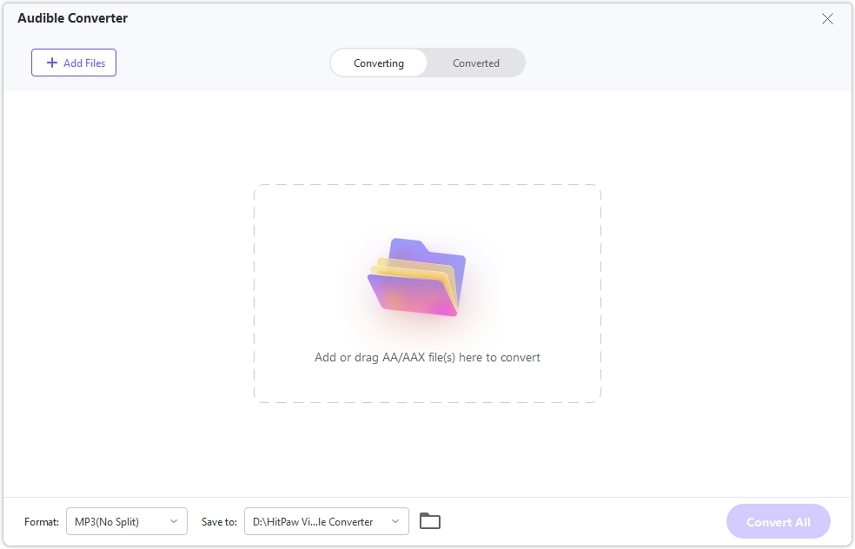
Étape 2 : Importer les fichiers Audible
Utilisez le bouton "Ajouter des fichiers" de HitPaw ou faites glisser et déposez les fichiers AA et AAX achetés et téléchargés depuis Audible. Les fichiers seront mis en file d'attente pour la conversion en fonction de votre format de sortie sélectionné.
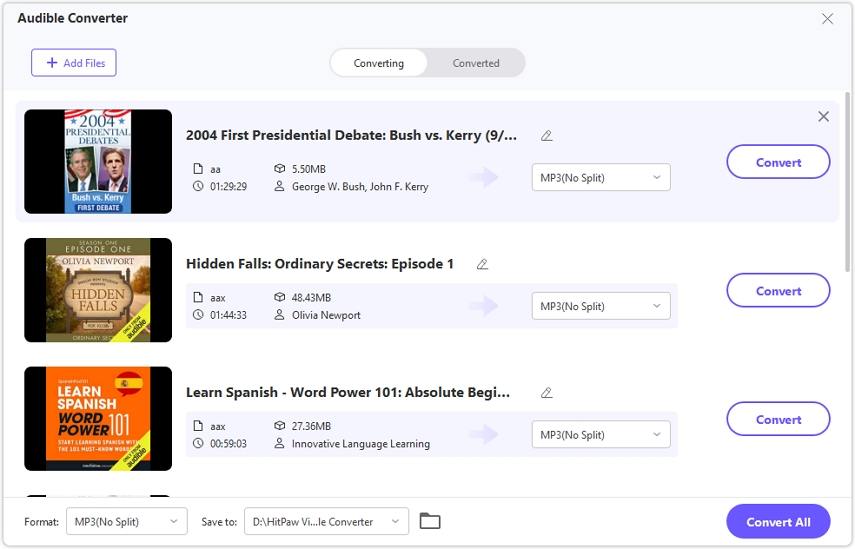
Étape 3 : Choisir le format de sortie
Pour une lecture continue comme un livre audio standard, sélectionnez le format MP3. Pour préserver les divisions des chapitres, choisissez le format M4B et modifiez les titres des chapitres si vous le souhaitez.

Étape 4 : Convertir les livres audio
Cliquez sur le bouton "Convertir" dans HitPaw pour commencer à convertir en lot vos livres audio dans le format sélectionné. L'interface simplifiée permet une conversion efficace des fichiers Audible vers les formats compatibles Plex.

Étape 5 : Exporter les fichiers convertis
Une fois la conversion terminée, allez dans la section "Convertis" de HitPaw pour accéder à vos nouveaux fichiers de livres audio sans DRM. Ajoutez ces fichiers MP3 ou M4B à Plex pour bénéficier des fonctionnalités de bibliothèque de livres audio.

Partie 3. Comment ajouter des livres audio au serveur Plex ?
Comment ajouter des livres audio au serveur Plex ? Voici les étapes que vous devez suivre pour cela.
Étape 1 : Installer le serveur Plex Media
Rendez-vous sur plex.tv et téléchargez la version du serveur Plex Media qui correspond au système d'exploitation de votre ordinateur. Suivez le processus d'installation, en créant un compte Plex gratuit si vous n'en avez pas déjà un. Donnez un nom à votre serveur multimédia pour une identification facile dans les applications Plex. Activez éventuellement les fonctionnalités de synchronisation pour maintenir les bibliothèques synchronisées entre les appareils.
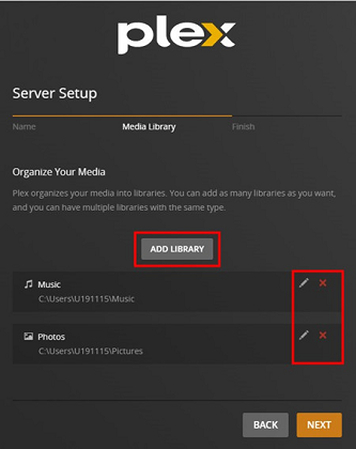
Étape 2 : Créer une bibliothèque dédiée aux livres audio
Connectez-vous au tableau de bord Plex et cliquez sur paramètres, puis "Bibliothèques". Choisissez de créer une nouvelle bibliothèque "Musique" pour servir de collection de livres audio. Donnez-lui un nom approprié et sélectionnez les préférences de langue pour la récupération des métadonnées. Dans les paramètres avancés, activez "Préfixer le titre de la piste avec le nom de l'artiste" pour aider à isoler les livres audio.
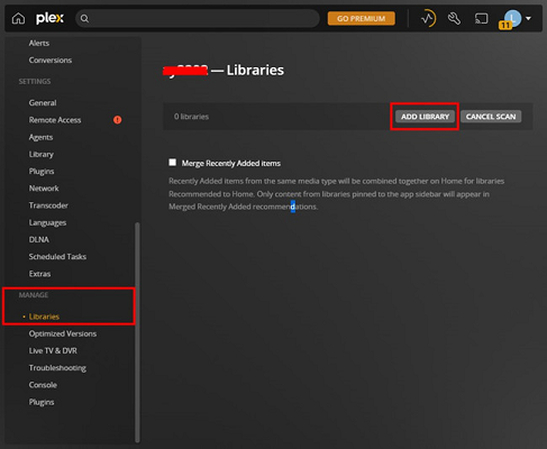
Étape 3 : Ajouter les emplacements des fichiers audio
Toujours dans l'écran de configuration de la nouvelle bibliothèque de livres audio, spécifiez les emplacements de vos fichiers de livres Audible. Cliquez sur "Parcourir pour le dossier multimédia" et sélectionnez les dossiers contenant vos fichiers MP3 ou M4B convertis. Ajoutez plusieurs emplacements si vos livres audio sont répartis sur des disques séparés. Enfin, cliquez sur "Ajouter la bibliothèque" pour confirmer la sélection du dossier et terminer la configuration.
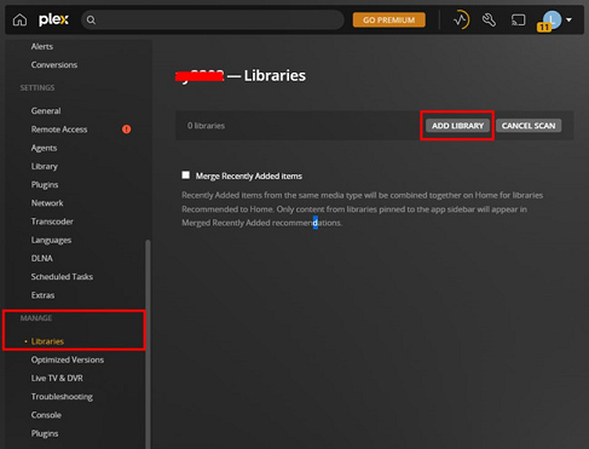
Étape 4 : Gérer vos audiobooks Plex
Une fois la configuration terminée, Plex analysera automatiquement vos fichiers audio, récupérera les métadonnées et générera les œuvres et descriptions appropriées. Accédez à cette nouvelle bibliothèque depuis la barre latérale Plex sous "Musique" comme une catégorie "Livre audio", séparée du contenu musical pour un accès plus facile. Personnalisez l'ordre de tri des préférences selon vos habitudes de consommation des livres audio. Vos livres audio sont maintenant intégrés à l'écosystème Plex pour une gestion unifiée des médias.
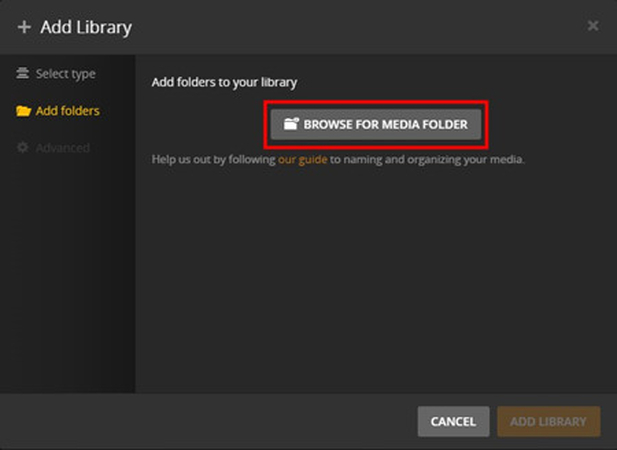
Partie 4. Comment écouter un livre audio Audible via Plex à tout moment et n'importe où ?
Maintenant que vous savez comment ajouter des livres audio à Plex, vous devez également apprendre à les lire. Plex peut-il lire des livres audio ? Oui, et voici les étapes pour cela.
Étape 1 : Accéder à la bibliothèque de livres audio
Accédez à l'espace "Musique" et à votre bibliothèque de livres audio personnalisée pour parcourir les titres. Touchez un livre audio pour commencer la lecture via le lecteur intégré de l'application cliente.
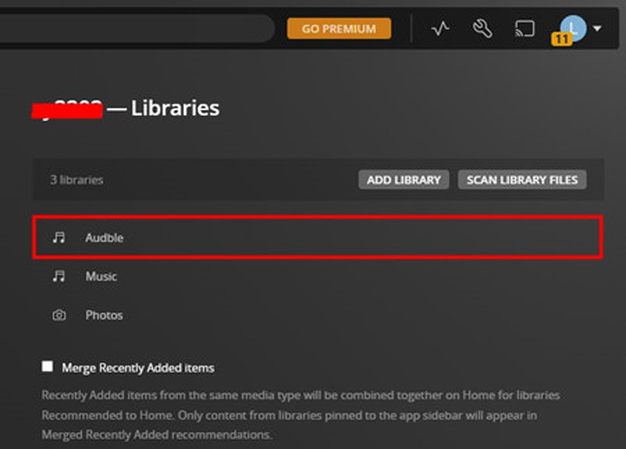
Étape 2 : Utiliser les contrôles de lecture
Utilisez les contrôles de lecture pour mettre en pause, ajouter des signets pour la progression, écouter à vitesse variable, définir des minuteries de sommeil et des transitions automatiques de chapitres, si disponibles. L'application peut vous inviter à gérer la mise en cache des fichiers locaux pour un streaming fluide.
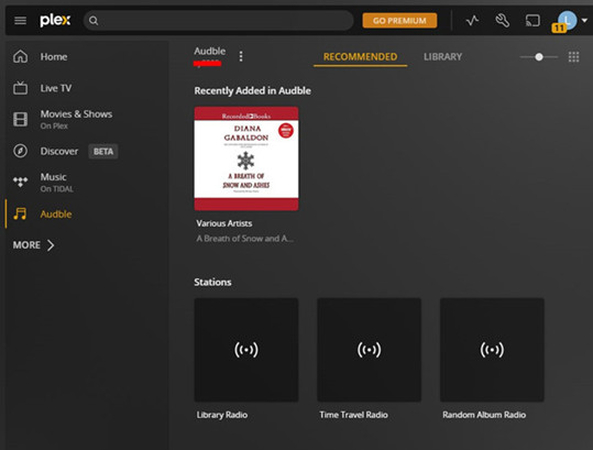
Étape 3 : Profiter d'un accès fluide
Vous avez maintenant accès à votre bibliothèque Audible complète pratiquement à tout moment et n'importe où grâce à l'intégration Plex. Continuez à profiter de vos livres audio préférés sur des appareils mobiles tout en conservant une bibliothèque centralisée basée sur un serveur. Utiliser Plex pour les livres audio est aussi simple que cela.
FAQ sur les audiobooks Plex
Q1. Comment étiqueter les audiobooks Plex ?
A1. Pour étiqueter correctement les audiobooks Plex, allez dans les paramètres de la bibliothèque et activez l'option "Préfixer le titre de la piste avec le nom de l'artiste". Cela permettra à Plex de distinguer les livres audio de la musique en listant d'abord le nom de l'auteur. Vous pouvez également modifier manuellement les champs de métadonnées si nécessaire.
Q2. Comment configurer les livres audio sur Plex ?
A2. La configuration des livres audio consiste à créer une bibliothèque "Musique" dédiée, à activer la préférence d'étiquetage mentionnée ci-dessus, à sélectionner les dossiers contenant vos fichiers Audible convertis et à permettre à Plex d'analyser et de remplir la bibliothèque. Ajoutez une image de couverture si nécessaire et personnalisez les ordres de tri pour s'adapter au flux de travail des livres audio.
Q3. Quel format pour les livres audio Plex ?
A3. Les meilleurs formats pour ajouter des livres audio à Plex sont les fichiers MP3 et M4B. Cela nécessite d'abord de convertir les formats propriétaires Audible à l'aide d'un outil comme HitPaw Univd. Les fichiers résultants s'intègreront parfaitement dans Plex après quelques ajustements de configuration.
Conclusion
Vous avez maintenant la réponse à la question : Plex prend-il en charge les livres audio ? Avec quelques étapes de conversion de format et de configuration des métadonnées, vous pouvez exploiter tout le potentiel du serveur Plex Media pour unifier votre collection personnelle de médias, y compris les livres audio Audible. Réduisez vos bibliothèques à une seule plateforme accessible depuis une application. Essayez HitPaw Univd pour simplifier la préparation des livres Audible à intégrer dans l'écosystème puissant et multifacette de gestion des médias de Plex.







 HitPaw VoicePea
HitPaw VoicePea HitPaw VikPea
HitPaw VikPea HitPaw FotorPea
HitPaw FotorPea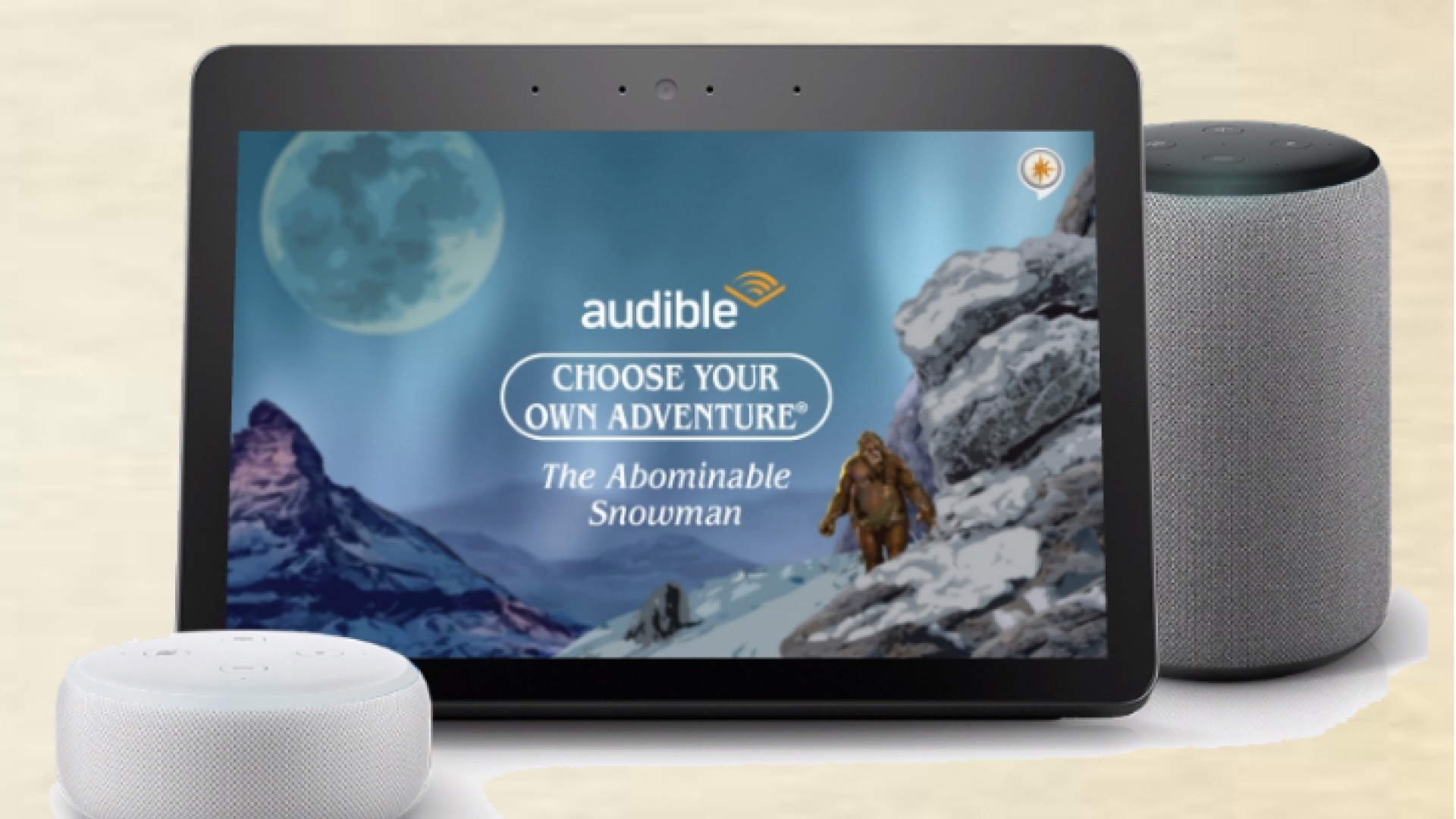



Partager cet article :
Donnez une note du produit :
Clément Poulain
Auteur en chef
Je travaille en freelance depuis plus de 7 ans. Cela m'impressionne toujours quand je trouve de nouvelles choses et les dernières connaissances. Je pense que la vie est illimitée mais je ne connais pas de limites.
Voir tous les articlesLaissez un avis
Donnez votre avis pour les articles HitPaw